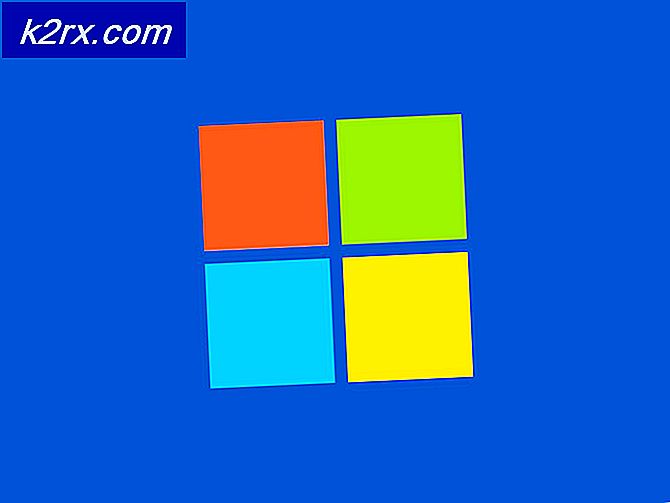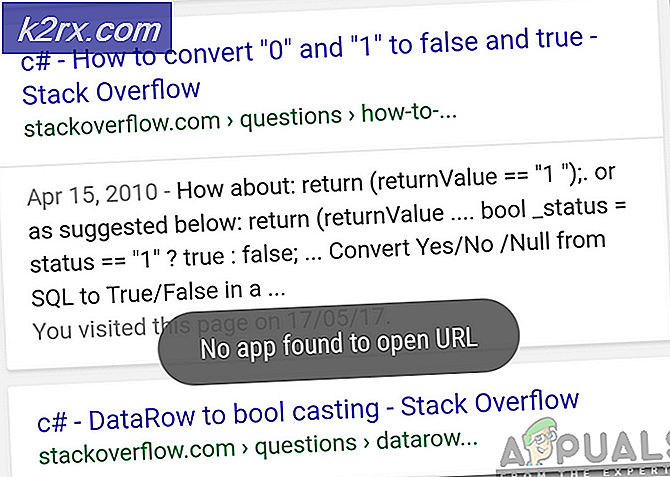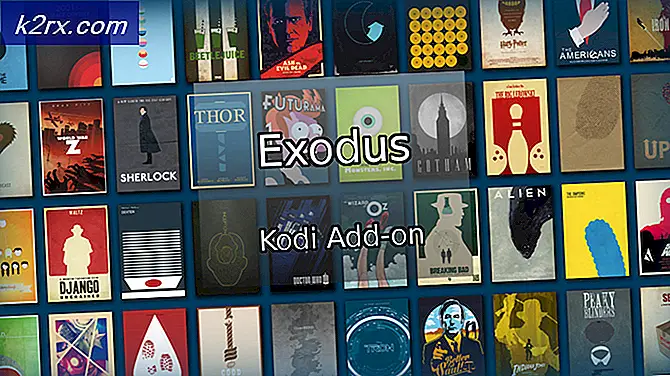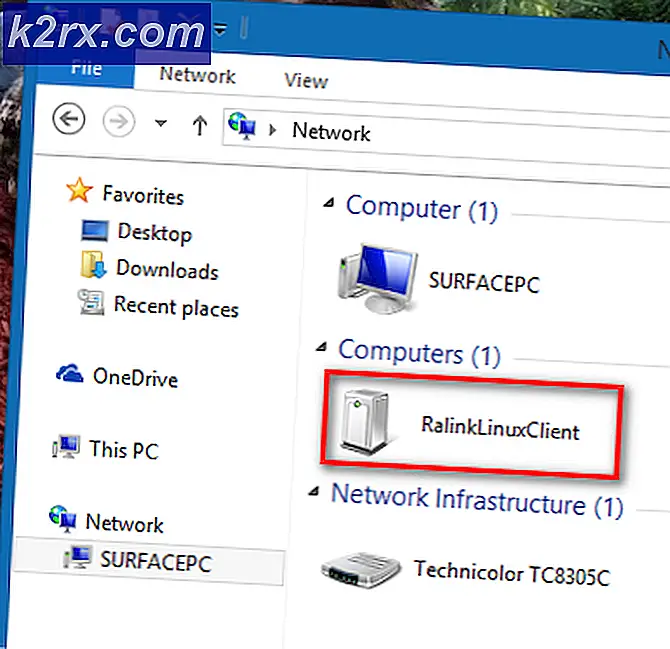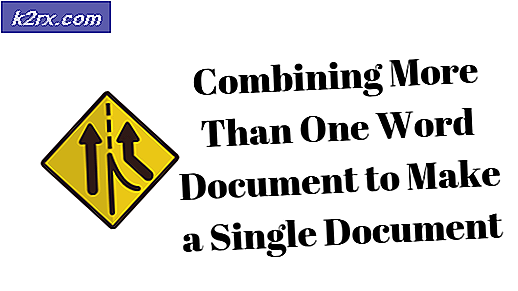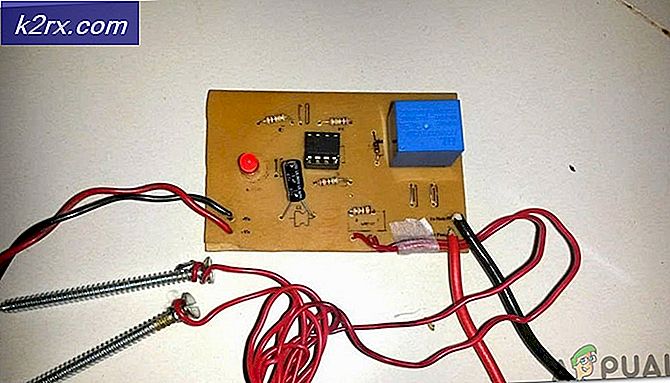Så här fixar du DirectX-omfördelningsbar fel att installera på Windows 10
Efter att ha installerat ett nytt PC-spel eller en ny programvara kan man ha stött på felet d3dx9_43.dll inte hittas eller något liknande. Att fastställa att detta beror på att du inte har DirectX på din dator kan vara den enkla delen. Men om du använder Windows 10, hämtar problemet upp när DirectX-omfördelningsfilen inte kan installeras.
Vi kommer att diskutera vad DirectX är, varför det behövs och varför det ger upphov till fel när du försöker installera det i Windows.
Vad är DirectX?
DirectX är en uppsättning applikationsprogrammeringsgränssnitt (API) på låg nivå som ger Windows-program ett högpresterande hårdvaruaccelererat multimediasupport. DirectX gör det möjligt för programmet att enkelt bestämma maskinens kapaciteter och sedan ställa in programparametrarna för att matcha.
DirectX gör det möjligt för dina multimedie- och videoprogram att snabbt lägga bort stora mängder RAM- och videominneutrymme och CPU-åtkomst så att dessa program kan köras sömlöst. Chef bland dessa är spel för vilka utan DirectX, skulle Windows-plattformen inte dominera i spel som det gör.
Förutsättningar för installation av DirectX
För att installera DirectX måste du ha installerat och aktiverat Microsoft .NET Framework . Ramverk exekverar i en mjukvarumiljö (i motsats till en hårdvarumiljö) som kallas Common Language Runtime (CLR), en applikationsvaktmaskin som tillhandahåller tjänster som säkerhet, minneshantering och undantagshantering.
Ibland är det också nödvändigt att installera Visual C ++ redistributable. Detta är en integrerad utvecklingsmiljö (IDE) -produkt från Microsoft för C, C ++ och C ++ / CLI programmeringsspråk. Dessa Visual C + + -distribuerbara och runtime-paket installeras oftast för standardbibliotek som många applikationer använder.
Anledningar att det inte kommer att installeras korrekt på Windows 10
Det finns flera anledningar till att DirectX inte kommer att installeras i din dator. Här är några kända problem.
Du har inte .NET Framework-förutsättningen installerad / aktiverad på din dator
DirectX bygger på .NET Framework för att fungera. .NET Framework tillåter programmerare att utnyttja DirectX-funktionalitet från .NET-applikationer med kompatibla språk, t.ex. hanterad C ++ eller användandet av C # -programmeringsspråket.
I Windows 10 kan .NET Framework vara installerat men inte aktiverat. Detta innebär samma fel som du skulle stöta på om den inte installerades i första hand. Din DirectX-installation kommer att avslutas eller det berättar att .NET Framework behövs och du måste installera det.
Minsta systemkrav
Om din dator kan installera Windows, installeras DirectX 9 också. Om du använder en gammal dator, kommer dock inte nya versioner av DirectX (11 och 12) att installeras.
För DirectX 12 behöver du följande minimikrav:
- Windows 7 32 bitar eller 64 bitar
- DirectX 12-kompatibelt grafikkort (DirectX 12 stöds huvudsakligen på alla Kepler och senare Nvidia GPUs, på AMDs GCN-baserade chips och på Intels Haswell och senare processorer grafiska enheter.)
- . NET Framework 4
- 1 GB RAM
- 2 GHz Duo Core CPU
Så beroende på DirectX du installerar, och systemspecifikationerna på din dator kanske du inte kan installera DirectX. Du kan bli underrättad av installationsprogrammet om dina systemkrav inte uppfyller minimitröskeln för DirectX att installera.
Det kan hända att du måste installera om grafikkortets drivrutiner om DirectX-installatörerna inte kan hitta den.
Du har redan den versionen av DirectX installerad
Om du redan har installerat versionen av DirectX som du försöker installera, avslutas installationsprogrammet utan att installera eller berätta att den versionen av DirectX redan är tillgänglig. Vissa användare kan ta detta som ett fel att installera.
Installera DirectX framgångsrikt på Windows 10
Se till att dina systemkrav är kompatibla med DirectX du installerar. Om ditt problem kvarstår, har du förmodligen inte. NET Framework installerat på din dator. Windows 10 levereras med en förinstallerad. NET Framework 3.5 men den är aldrig aktiverad tills du aktiverar den manuellt.
PRO TIPS: Om problemet är med din dator eller en bärbar dator, bör du försöka använda Reimage Plus-programvaran som kan skanna förvaret och ersätta korrupta och saknade filer. Detta fungerar i de flesta fall där problemet uppstått på grund av systemkorruption. Du kan ladda ner Reimage Plus genom att klicka härMetoderna nedan gör att du kan installera och aktivera .NET Framework och därmed göra det möjligt för dig att installera DirectX.
Metod 1: Aktivera. NET Framework
En bra anledning till att DirectX inte installeras beror på att .NET Framework inte är aktiverat på din dator. För att aktivera det:
- Ladda ner installationsprogrammet för DirectX- versionen du behöver härifrån
- Gå till Kontrollpanelen > Program > Slå på Windows-funktioner på eller av > Kontrollera att rutan för. NET Framework 3.5 är markerad
Alternativt,
Tryck på Windows-tangenten + R.
Skriv appwiz.cpl i rutan Kör och tryck på ENTER .
I fönstret Program och funktioner klickar du på länken Aktivera eller inaktivera Windows-funktioner .
Kontrollera om alternativet. NET Framework 3.5 (innehåller .NET 2.0 och 3.0) är tillgängligt i den.
- Klicka på OK.
- Starta om datorn om du blir ombedd
- Installera directx. Det ska kunna slutföra installationen utan hitch.
Metod 2: Installera. NET Framework med hjälp av CMD
Den här metoden installerar (om inte redan installerad) och aktiverar. NET Framework på din dator.
- Ladda ner installationsprogrammet för DirectX- versionen du behöver härifrån
- Tryck på Windows-tangenten + R
- Skriv CMD i rutan Kör och tryck på Enter
- Sätt in din ursprungliga installations-DVD i din enhet eller se till att du känner till källan till din Windows-installationsfilsmapp eller enhet .
- Skriv eller klistra in det här kommandot i ditt CMD-fönster
DISM / Online / Aktivera-Funktion / Funktionsnamn: NetFx3 / All / LimitAccess / Source: D: \ sources \ sxs
Där D: är sökvägen för dina Windows-installationsfiler.
- Vänta på att installationen ska bli framgångsrik
- Starta om datorn om du blir ombedd
- Installera directx
OBS:
Om du inte hittar. NET Framework eller om din Direct X-version behöver en nyare. NET Framework, kan du installera den version av .NET Framework du behöver härifrån .
Vissa program kräver äldre versioner av DirectX för att kunna köras korrekt. Detta beror på att en stor grupp av Windows-användare fortfarande använder XP-operativsystemet. För att göra mer försäljnings-, video- och spelbolag använder vi aktivt gamla versioner av DirectX i deras kodning. Du måste installera dessa äldre versioner manuellt. För att göra det kan du hämta installationsprogrammet härifrån .
PRO TIPS: Om problemet är med din dator eller en bärbar dator, bör du försöka använda Reimage Plus-programvaran som kan skanna förvaret och ersätta korrupta och saknade filer. Detta fungerar i de flesta fall där problemet uppstått på grund av systemkorruption. Du kan ladda ner Reimage Plus genom att klicka här